通过本文你将了解Microsoft Project的核心功能、优缺点、快速入门视频、免费的下载安装方法、类似Microsoft Project但更好用的项目管理工具。
一、Microsoft Project简介
1.Microsoft Project用哪些核心能力
项目管理软件是 Microsoft 最畅销的桌面产品之一,在推出初期几乎没有竞争。Microsoft Project的一些主要功能包括:
- 项目计划:用户可以创建项目计划,并添加任务、里程碑、资源和预算等详细信息。
- 任务管理:可以帮助用户跟踪任务的进度、优先级和关系,以便更好地控制项目进度。
- 资源管理:用户可以管理项目所需的资源,包括人力、物资和设备等,并将它们分配给各个任务。
- 时程表和进度管理:可以帮助用户创建和维护项目的时程表,并跟踪实际进度与计划进度的差异。
- 项目协作:支持多人同时协作,用户可以通过共享任务列表、文档和进度信息等方式,与项目团队共同工作。
2.Microsoft Project优缺点
虽然MS Project 拥有非常强大的功能,但缺点也非常多,发展到现在有非常多的更好用、更简单、更便宜的替代产品(比如PingCode、Worktile、Jira、Teambition等等),而MS Project也早已不是新一代项目管理者的优先选择。人们逐渐放弃它的原因包括:非常的复杂臃肿,学习成本非常高、价格昂贵、并不适合所有项目管理,比如软件研发项目方面,对比那些专业的研发项目管理的工具存在明显的短板,无法贴合研发管理各环节,覆盖全流程,打通代码以及部署等数据。特别是在国内很少与主流工具集成。
除此以外,项目管理软件 Project 易用程度比较差,有不少资深研发项目管理人员曾这样评价——“我就从来没见过我软件团队内部有什么团队成功使用MS Project来做项目管理的,有些团队曾今尝试过,包括我之前的组,但没多久也就放弃了。为什么呢?因为实在是用不来啊,太重了。”
二、Microsoft Project 使用教学
1.项目管理软件Project基础入门教程
该视频适合新手入门使用,详细的介绍了如何操作,缺点是并未讲解具体功能的用途价值。
【项目管理】
2.Microsoft Project 新手快速入门
如果说名列前茅个入门教程你不太喜欢,那么这里给大家安利另一个UP主的视频,按照油管up的英语入门视频进行制作,油管地址https://www.youtube.com/watch?v=A-yPSJGY-_Y&list=WL&index=10&ab_channel=Vision6D 这个油管up@Vision 6D 还做了很多Ms Project的相关视频,有兴趣的童鞋可以自己去看看。
3.Microsoft Project 2019 入门图文教程
项目协作工具随着项目大量的开展如预售春笋般涌现,这里重点介绍Microsoft公司推出的Project软件,MicrosoftProject 不仅可以快速、准确地创建项目计划,而且可以帮助项目经理实现项目进度、成本、资源的控制、分析和预测,使项目工期大大缩短,资源得到有效利用,提高经济效益。
MicrosoftProject 2019在的各方面功能又有所增强,尤其在项目的协同工作方面,以及融合了时下最新的敏捷迭代的项目工作方法,项目经理、成员及其他项目利益相关方,可以通过网络协作工具进行动态跟踪,突破时间和空间的局限,随时了解项目进度和当前状态,从而确保项目实施的顺利进行,为企业战略目标的实现提供支持。
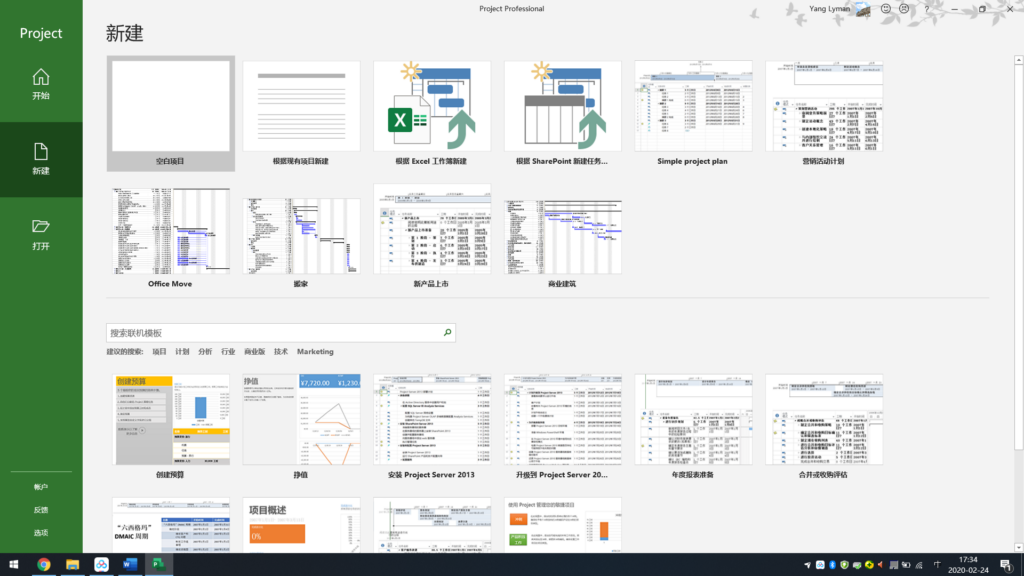
3.1Project 2019中如何创建计划
1-基于模板创建项目
- a) 打开MS Project2019。如果已在处理项目计划,请选择“文件”>“新建”。
- b) 选择一个模板,或在“搜索联机模板”对话框中键入,然后按Enter。或者,选择“空白项目”从头开始创建项目。如果你选择模板,请选择所需选项,然后选择“创建”。更改模板中的资源、任务和工期,满足项目需要。
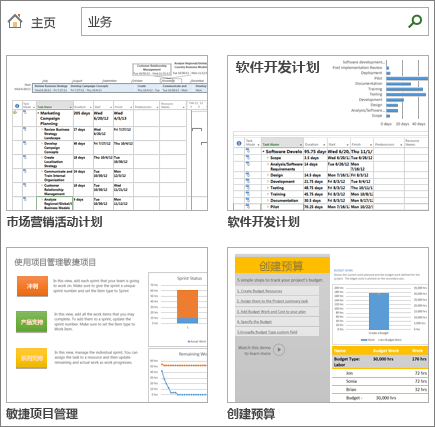
2-将任务添加到项目
- a) 选择“视图”>“任务视图”>“甘特图”。
- b) 在名列前茅个空白“任务名称”字段中键入任务名称。按 Enter。
- c) 重复步骤 2 和 3 输入所需任务。如果采用一次添加一个任务的方式花费时间太长,还可以:通过Excel建立映射,或者Mindmanager导出,快速的创建任务条目。
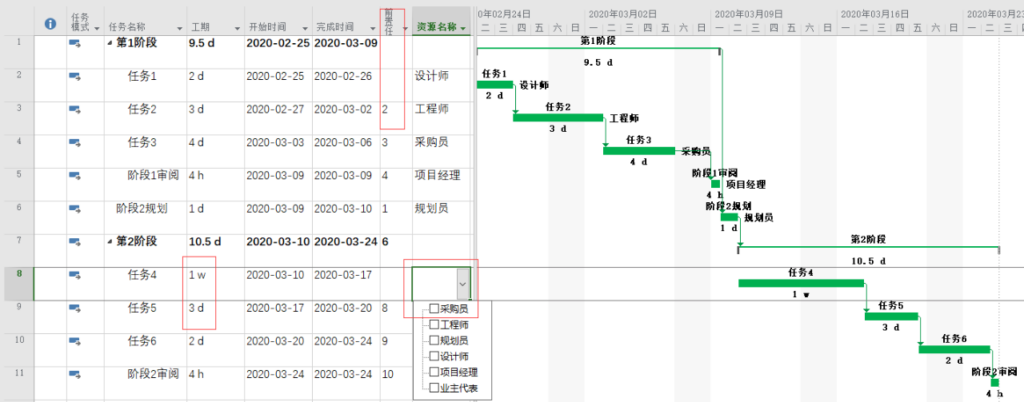
3-进一步完善项目计划
为每一个任务编制工期,在“工期”输入工期,并按照FS/SS/SF/FF逻辑关系,为任务设置前置或后置任务。并根据需要,在“资源名称”列中,赋予任务人力资源,快速形成项目的甘特图。
这样就可以简单快速的编制一份项目进度表。充分的把项目的任务、资源、进度以及成本预算等关键要素在一个界面视图中充分展示,活动之间的先后逻辑关系,也是一目了然。
3.2Project 2019中跟踪与报告
根据项目的实际,进行任务的进度更新和成本填报等工作,但是在这项工作之前,我们需要把前期编制好的项目计划做2类保存:管理上的保存,文件电脑磁盘保存。
1-设置基线
可以通过设置和保存基线来获取原始计划的快照。这样便可查看项目与原始计划相比的进展。
- a) 选择“项目”>“计划”>“设置基线”>“设置基线”。从“设置基线”列表中选择要设置的基线。选择“完整项目”,并点击“确定”。
提示: 在一个项目中非常多可以设置11 个基线,以获得项目进度的频繁快照。
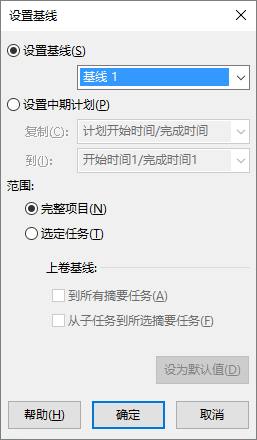
2-跟踪项目
通过Project的对已经完工或者部分完工的任务进行实时更新。
选择“任务”>“跟踪时标记”>“更新任务”>
在弹出的更新任务的对话框中,根据实际填写完成百分比“50%”,以及实际开始时间和结束时间。如果填写了实际时间,意味着该任务全部完工,即完成100%“
点击“确定”后,对应的右侧图形区域的甘特图就会有一个实心,如果通过自定义后,就会出现和之前的基础颜色不一致的色块。
如果是同时更新多个任务,可以在“视图”>“表格”>“跟踪”>,可以对多个任务进行更新操作。
3-报告与输出
项目执行一段时间后,需要把相应的信息汇总,提交给利益相关方,以获取相关方的支持与持续关注。
创建项目报表,选择“报表”选项卡,在“查看报表”组中选择所需的报表类型,然后选择特定的报表。
例如,若要打开“项目概述”报表,请选择“报表”>“仪表板”>“项目概述”。
点击激活产生的报表内容,点击“复制报表”可以将报表复制到其他的Office文档中,分享给其他的利益相关方。
三、Microsoft Project 免费下载安装方式
下载安装包链接: https://pan.baidu.com/s/1jR-zWsl8W9uIbx7ITixyLQ
提取码: mpdi
- 第1步:将下载好的安装包 鼠标右击,选择 解压
- 第2步:解压得到一个安装文件夹,打开它
- 第3步:鼠标右击 AxureRP-Setup ,选择 以管理员身份运行
- 第4步:准备安装中
- 第5步:安装中,耐心等待
- 第6步:安装结束,点击关闭
- 第7步:返回开始解压出来的安装文件夹,打开 【激活工具 】文件夹
- 第8步:鼠标右击 HEU_KMS_Activator_v24.2.0 ,选择 以管理员身份运行
- 第9步:选择 智能激活,点击 开始,然后等待激活,在激活完成后无论成功与失败都会显示结果。
四、类似Microsoft Project,但更好用的项目管理工具
1.PingCode
国内发展非常快的研发项目管理软件,2021年入选36氪项目管理软件金榜-研发项目管理榜单 前二。对比 Microsoft Project 来说优势在于开箱即用,几乎没有学习成本;价格更便宜,且25人以下有免费版本;专门为软件开发团队打造,功能更强且更贴合产研用户;国产化,支持信创、麒麟等;支持私有部署、定制化以及saas等购买方式;
适用于十几人到千人规模的的团队。
功能上来说,PingCode 是一款覆盖研发全生命周期的项目管理系统,被广泛用于需求收集、需求管理、需求优先级、迭代规划、项目管理(敏捷/kanban/瀑布)、任务管理、进度管理、测试管理、缺陷追踪、项目文档管理、效能度量、目标管理等领域。并且集成了github、gitlab、jinkens、企微、飞书等主流工具,也就是说我们能在需求下面关联代码,关联集成信息,在飞书查看通知等。【官网】
2.Worktile
国内市场占有率较高的项目管理软件之一,对比 Microsoft Project 优势也有非常多,就比如能自动生成甘特图,自己操作一下就基本能够使用。
Worktile 被广泛用于电商、市场活动、律所项目、生产制造、行政、财务、设计、工程、教育、科研等几乎包含所有类型的项目。在功能上Worktile 是一个工具集合,它具备OKR目标管理、项目管理、项目集管理、项目计划、项目风险、项目成本管理、企业网盘、审批、简报等能力。并且具备强大的自定义能力,能够配置出符合各种项目团队的流程、表单、字段、数据报表,以及具备丰富的模板市场。【官网】
3、Redmine
Redmine是一款开源的项目管理软件,集成了缺陷跟踪工具,是一款基于web的项目管理工具。其特点是支持多项目和子项目,可以在上面新建多个项目,在一个平台上管理多个项目。由于这款软件是一款开源的软件所以用户可以对软件进行二次编程这样满足了不同公司和项目的发展需要,保证了差异性和扩展性。【网站:https://www.redmine.org/】
除此以外还有很多类似的项目管理软件,比如Trello、Jira、Clickup、Asana、Tembition、Moday等等,详细的测评对比大家可以通过《项目管理》




























